Una Celda Desplegable en Google Sheets es una lista ordenada que contiene texto o números. Es decir, a través de esta lista puede elegir fácilmente cualquier elemento que aparezca en ella. Sí, quien trabaja con formularios en Google Sheets, es bastante común utilizar este tipo de herramienta desplegable para seleccionar elementos.
Las listas desplegables se pueden generar en tantas celdas como desee, lo que facilita el acceso instantáneo a los textos o números enumerados.
Si trabajas con formularios en Hojas de cálculo, debes ver este enlace: Cómo crear una casilla de verificación en Google Sheets.
Cómo Crear una Celda con Menú Desplegable en Google Sheets
En primer lugar, el proceso de creación de una celda desplegable puede variar dependiendo de su necesidad, ya que dentro de esta herramienta hay diferentes recursos que podemos utilizar. Pero antes de comenzar a usar, debe aprender cómo abrir esta herramienta en Google Sheets. Vea:
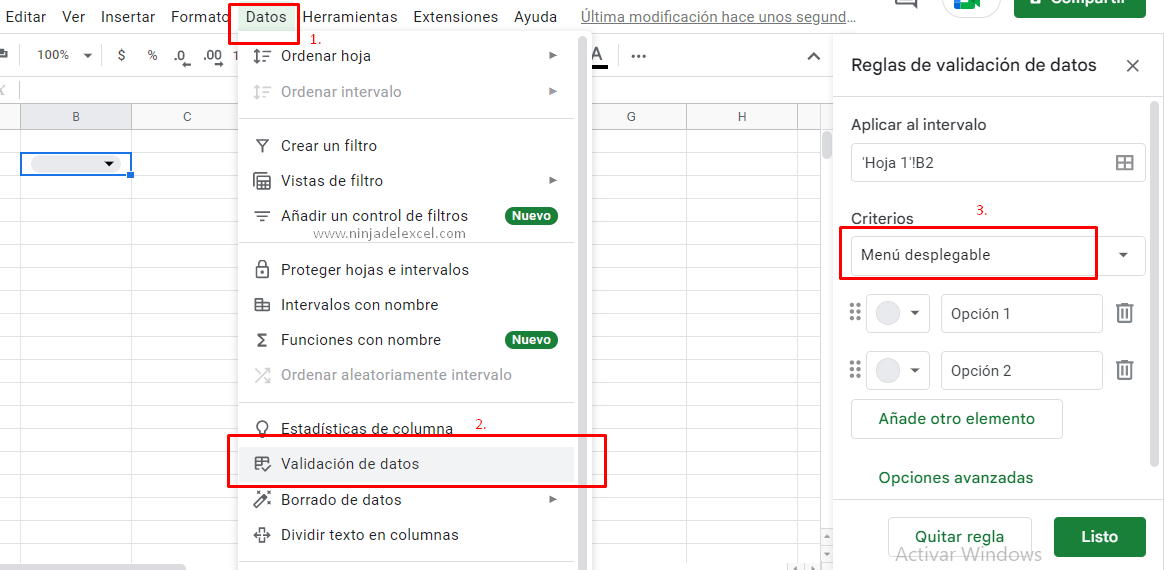
Más adelante, el proceso es bastante simple, puedes ver que usamos una celda resaltada que B2, porque esta es la lista desplegable.
Reciba Contenido de Excel
Registre su E-mail aquí en el blog para recibir de primera mano todas las novedades, post y video aulas que posteamos.
¡Su correo electrónico está completamente SEGURO con nosotros!
Es muy importante que me agregues a la lista de tus contactos para que los siguientes E-mails no caigan en el spam. Agregue este: E-mail: edson@ninjadelexcel.com
Después de abrir la herramienta, consulte a continuación el procedimiento completo que se realizará, puede agregar cualquier elemento, como indica la flecha:
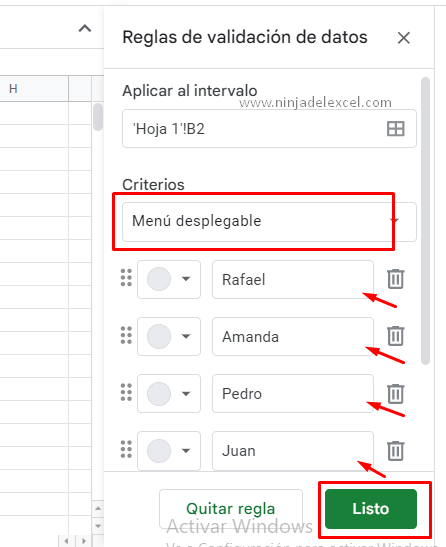
Y así es como se ve nuestra lista desplegable:
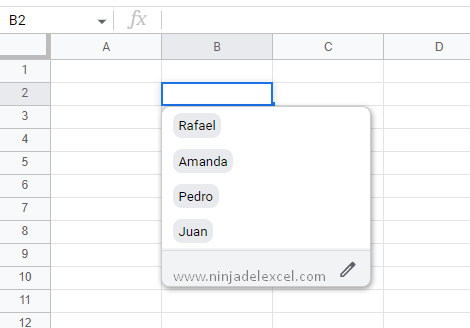
Sin embargo, esto se mostró, fueron solo algunas de las características que existen en esta herramienta, que también sirve para enumerar nombres de la manera más simple posible. Por lo tanto, puede explorar otros recursos además de esto y definir cuál es el más adecuado para sus necesidades.
Curso de Excel Básico, Intermedio y Avanzado:
Pronto, ¡Cursos de Excel Completo! Continúa leyendo nuestros artículos y entérate un poco más de lo que hablaremos en nuestra aulas virtuales.
 Si llegaste hasta aquí deja tu correo y te estaremos enviando novedades.
Si llegaste hasta aquí deja tu correo y te estaremos enviando novedades.
¿Qué esperas? ¡Regístrate ya!
Accede a otros tutoriales de Excel
- Cómo Contar Valores Únicos en Google Sheets – Ninja del Excel
- Función FILTER en Google Sheets en una Columna – Ninja del Excel
- Contar los Valores Únicos con Criterios en Google Sheets – Ninja del Excel
- Función SI.ERROR en Google Sheets – Ninja del Excel
- Reglas de Notificación en Google Sheets – Ninja del Excel
- Macro en Google Sheets – Optimice su Tiempo – Ninja del Excel
- Cómo usar la Función INDIRECTO en Google Sheets – Ninja del Excel
















